Ha az Instagram adatvédelmi irányelvei (vagy nem) megváltoztatják az Instagram-fiókodat, és alternatív fotószűrő és -megosztó alkalmazást keresnek, próbáld meg próbálni az Aviary-t. Tény, hogy talán már ismeri a madárházat. Technológiája az új Flickr alkalmazást az iOS és a Twitter új fotószűrőire teszi lehetővé, de az Aviary is használható. A vállalat egyaránt kínál iOS és Android alkalmazásokat. Itt van egy gyors áttekintés, hogyan működik az alkalmazás az iPhone-on.

Miután elindította az alkalmazást és hozzáférést biztosít a Camera Roll-hoz, a képernyő közepén láthatod a fotóidat is. A felső sarokban a beállítási és megosztási gombok vannak. Az alsó részen három gomb található: Kamera, Fénykép szerkesztése és Albumok.
Egy lövés vagy megragadás után a fényképezőgép-tekercsből vagy egy albumból kapja meg az Aviary húsát a szerkesztési eszközökkel (amelyekhez hozzáférhet, ha megérinti a Fénykép szerkesztése gombot vagy egy fényképet). Az Instagram-tól eltérően több az alkalmazás, mint az egyszerű szűrők. A madárház fotószűrőket kínál az Effects (Effektek) gomb alatt, de ez csak egy a 16 szerkesztőeszköz közül. És az alkalmazással kapott 12 szűrőn kívül további 12 ingyen telepíthető, és további négy csomag áll rendelkezésre az alkalmazáson belüli vásárlásokon, 99 centenként. Mindegyik hat szűrőt tartalmaz.

A szűrők vagy az Effects mellett a másik szerkesztőeszköz, amely lehetővé teszi, hogy drasztikusan megváltoztassa a fénykép megjelenését egy gombnyomással, az Enhance eszköz. Négy opciót kínál - Automatikus, Éjszakai, Háttérvilágítás és Egyensúly - a fénykép megjelenésének javítására vagy módosítására. Mindegyik Enhance eszközt megérintheti az egyes be- és kikapcsolások hatásának váltásához. Két gomb - Orientation és Crop - is lehetővé teszi az elrendezés beállítását. És a madárinfluenza-felhasználóknak, akik megbirkózhatnak az Instagram veszteségével, talán elszándékozod, hogy az Aviary egy Négyzet előre beállított értékét tartalmazza a Crop eszközben.
Vannak más eszközök, amelyek finomhangolást biztosítanak a szerkesztések felett: Fényerő, Kontraszt, Telítettség és Élesség. Ezután három eszköz áll rendelkezésre a nem kívánt elemek eltávolítására: Redeye, Whiten és Blemish.

Végül négy gomb található, amelyekkel felvehet egy kicsit szeszélyes képet a képekre: matricák (bajuszok, napszemüvegek, buta kalapok és hasonlók), Draw, Text és Meme. A madárház egy pár matricával indul el, és néhány további csomagot értékesít az alkalmazáson belüli vásárlással. Amit nem találtam, bármi hasonlít az Instagram-nak a dönthető műszerhez.
Miután elégedett volt a szerkesztésekkel, érintse meg a Jobb oldalt a jobb felső sarokban, és egy megosztási képernyőre kerül, ahol hozzáadhat megjegyzést a fotóhoz, és megoszthatja azt a Facebookon, a Twitteren, a Flickr-en vagy a Tumblr-n. Ha megosztási beállítás nélkül megnyomja a Befejezést, a szerkesztett fotó csak a fényképezőgép tekercsébe kerül.

A Beállítások menüben módosíthatja a szerkesztési eszközök megjelenítésének sorrendjét, például a kedvencek elhelyezésével, vagy hasonló eszközök csoportosításával. Beállíthatja a Maximális mentési méretet: Normál (legfeljebb 3 megapixel), Nagy (legfeljebb 5 megapixel) vagy Maximum (legfeljebb 12 megapixel). Végül kikapcsolhatja a megosztási beállításokat, amelyek kivágják a megosztási képernyőt úgy, hogy amikor a fénykép szerkesztése után a Kész gombra kattint, elmenti a Camera Roll-ba, és ez az.
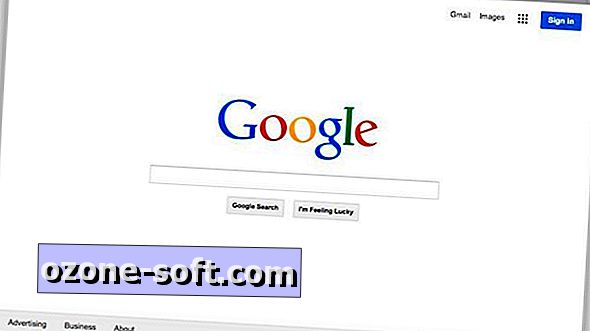

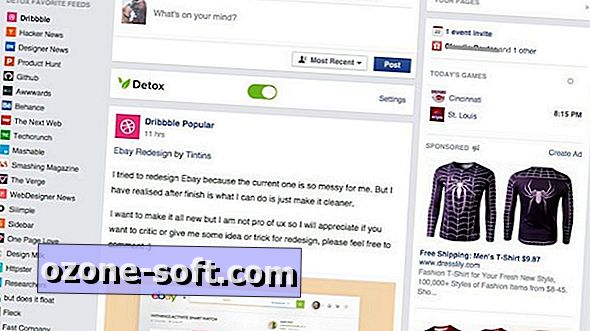





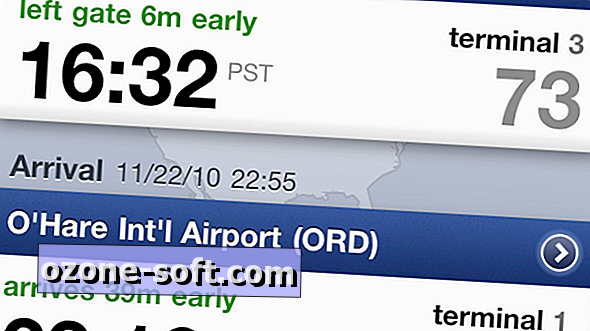




Hagyjuk Meg Véleményét